Malowanie karikatury w Photoshopie to kreatywne i zabawne wyzwanie, które wymaga zarówno praktyki, jak i odpowiedniej techniki. W tej instrukcji nauczysz się krok po kroku, jak stworzyć karikaturę od podstaw, uwzględniając ważne zasady malowania cyfrowego.
Najważniejsze spostrzeżenia
- Postępuj od ciemnego do jasnego, aby stworzyć solidny ton podstawowy.
- Wykorzystaj Underpainting, aby właściwie nałożyć wariacje kolorów i cieni.
- Utrzymuj perspektywę w oku i nie skupiaj się zbytnio na detalach.
- Wybór kolorów jest kluczowy dla charakteru portretu.
- Eksperymentuj z różnymi narzędziami pędzla, aby stworzyć teksturę.
Krok po kroku instrukcja
Rozpocznij od spisania swojej palety kolorów z poprzedniej części samouczka i umieść ją w praktycznym formacie. Paleta może się różnić, ale ważne jest, aby była tak zaprojektowana, abyś mógł szybko uzyskać pożądane kolory.
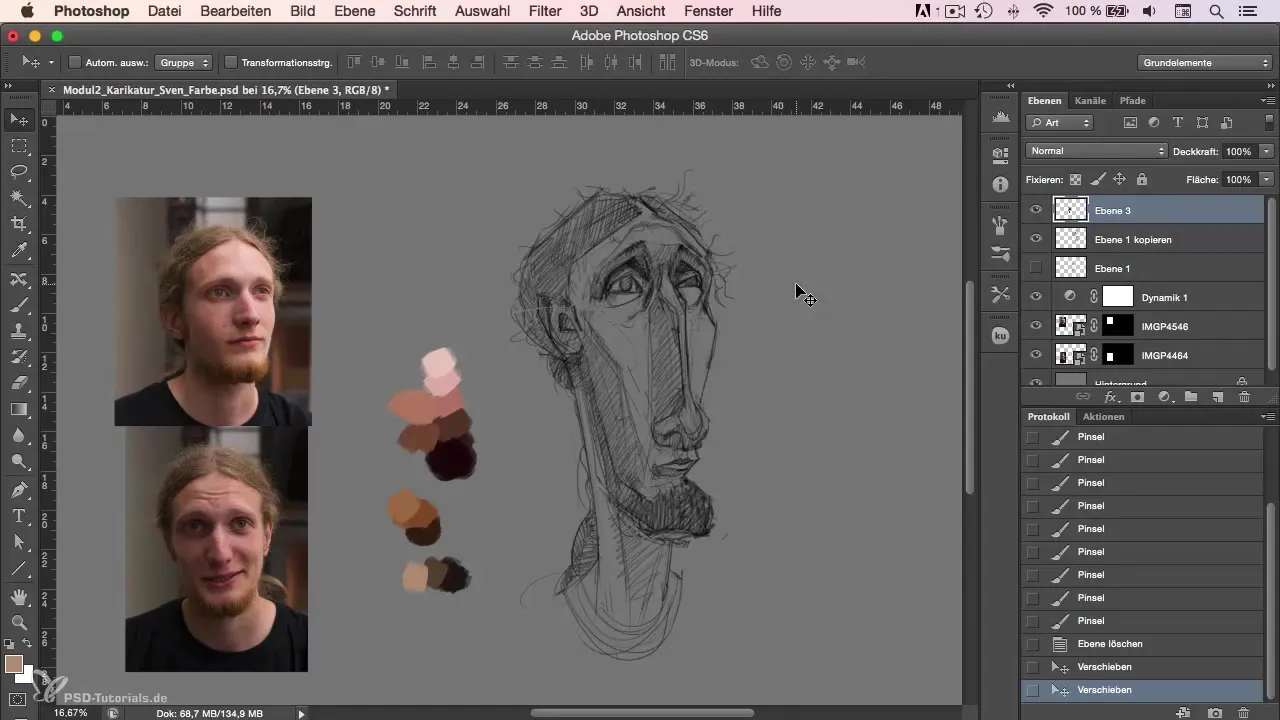
Następnym krokiem jest ustalenie ciemności tła. Wybierz najciemniejszy kolor z swojej palety i wypełnij cały obszar poniżej szkicu. To nada Twojemu obrazowi solidny i jednolity ton podstawowy, który jest ważny dla nadchodzącego malowania.
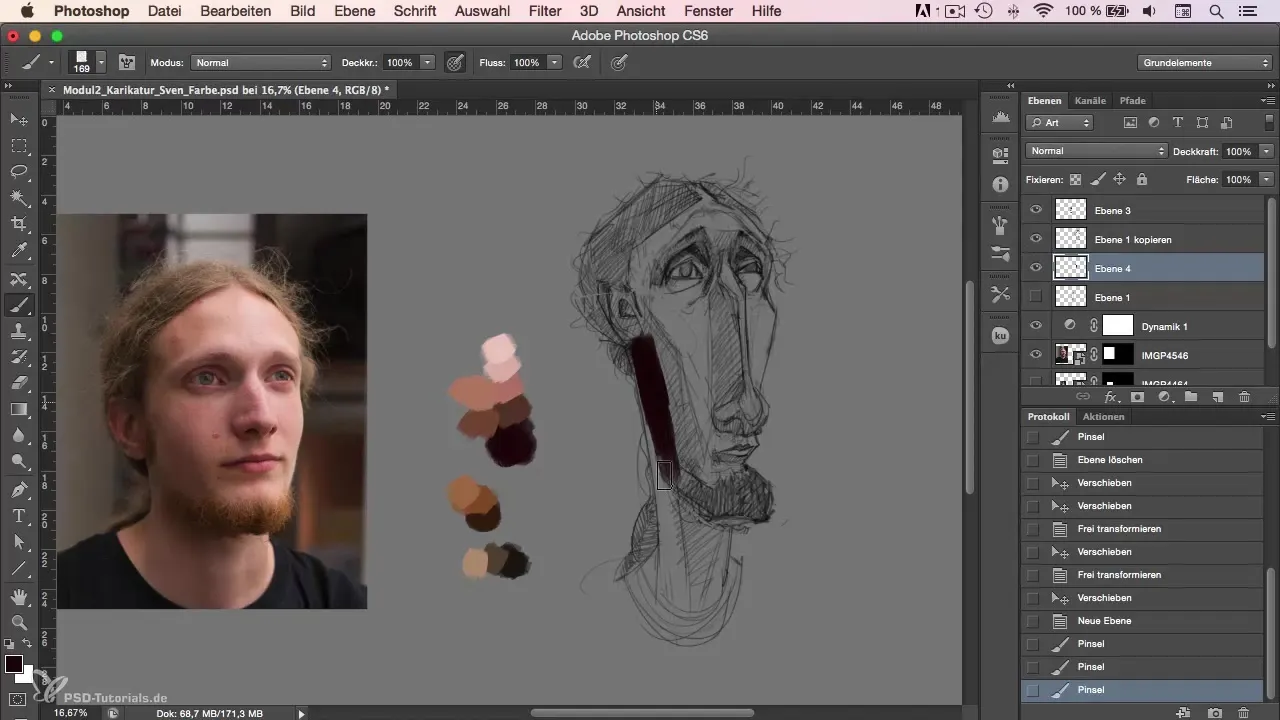
Gdy Underpainting jest gotowe, pracuj na nowej warstwie, która znajduje się nad szkicem. Ważne jest, aby nie powiększać obrazu zbyt mocno, aby nie skupić się na detalach. Użyj kolorów z Twojej palety i wprowadź w przybliżeniu najciemniejsze tonacje, naciskając lekko na ekran.
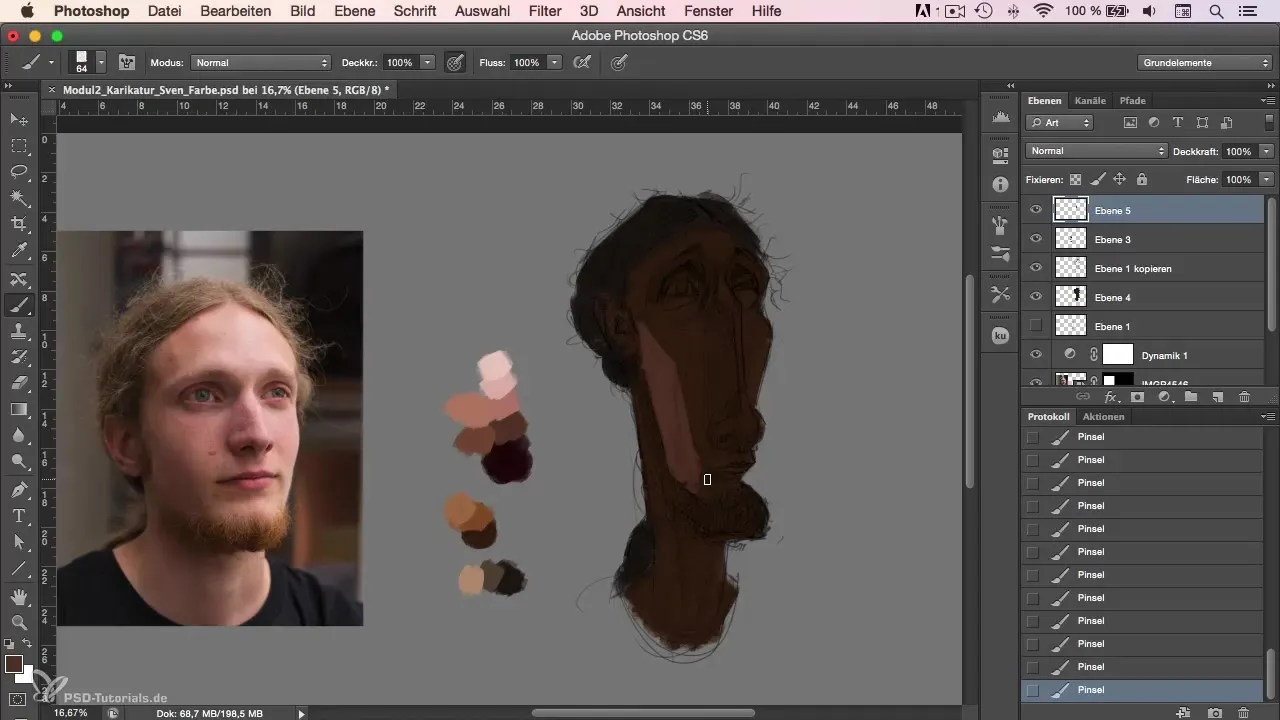
Eksperymentuj podczas malowania z wariacjami kolorów i obserwuj różnice kolorów na oryginalnym zdjęciu. Może to pomóc w wprowadzeniu żywszych tonów do karikatury. Na przykład, użyj intensywniejszych odcieni czerwieni w nosie i oczach, aby uwypuklić określone cechy.
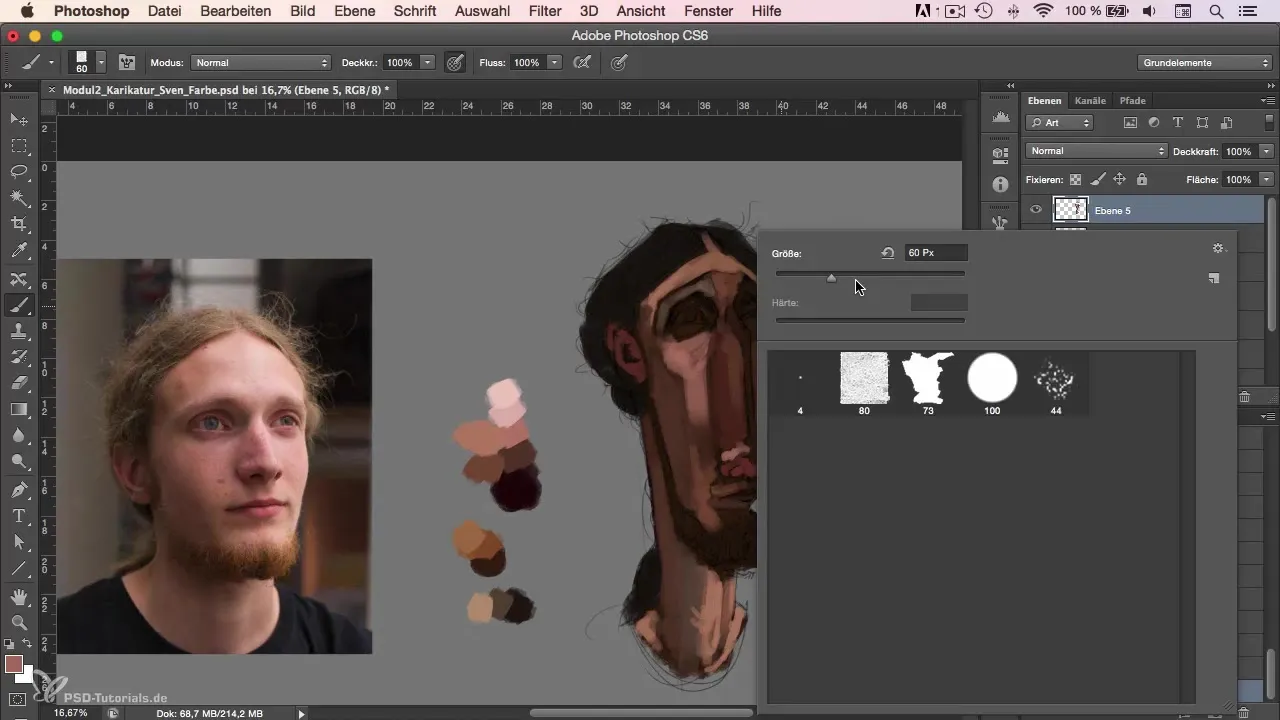
Podczas pracy nad okiem, pamiętaj, aby lekko i nieco niedokładnie opracować powieki. Zawsze miej na uwadze całość obrazu i regularnie oddalaj się od rysunku, aby sprawdzić postęp. Ta metoda pomoże dobrze ocenić proporcje i ogólny wygląd.
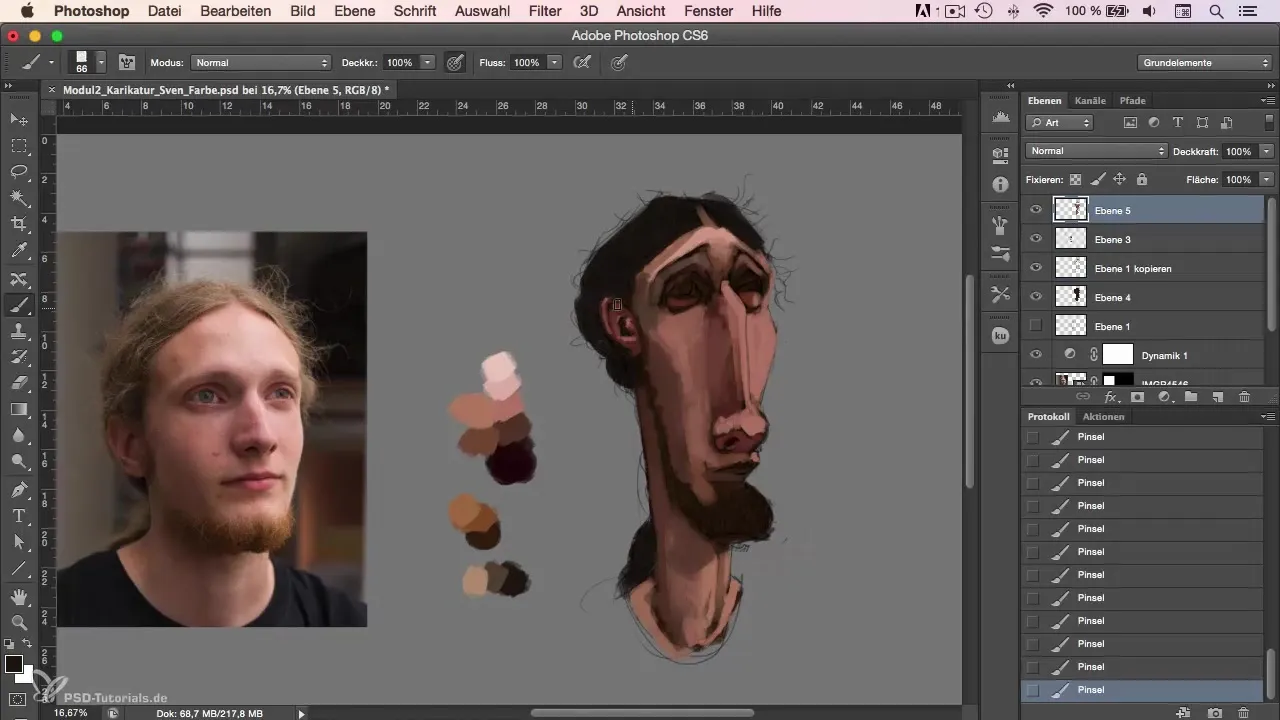
Wracając do włosów, użyj większego pędzla zamiast małego, aby narysować cienie włosów. Cały proces również powinien być ogólny, ponieważ to pomoże, aby wyglądało to ponadczasowo.
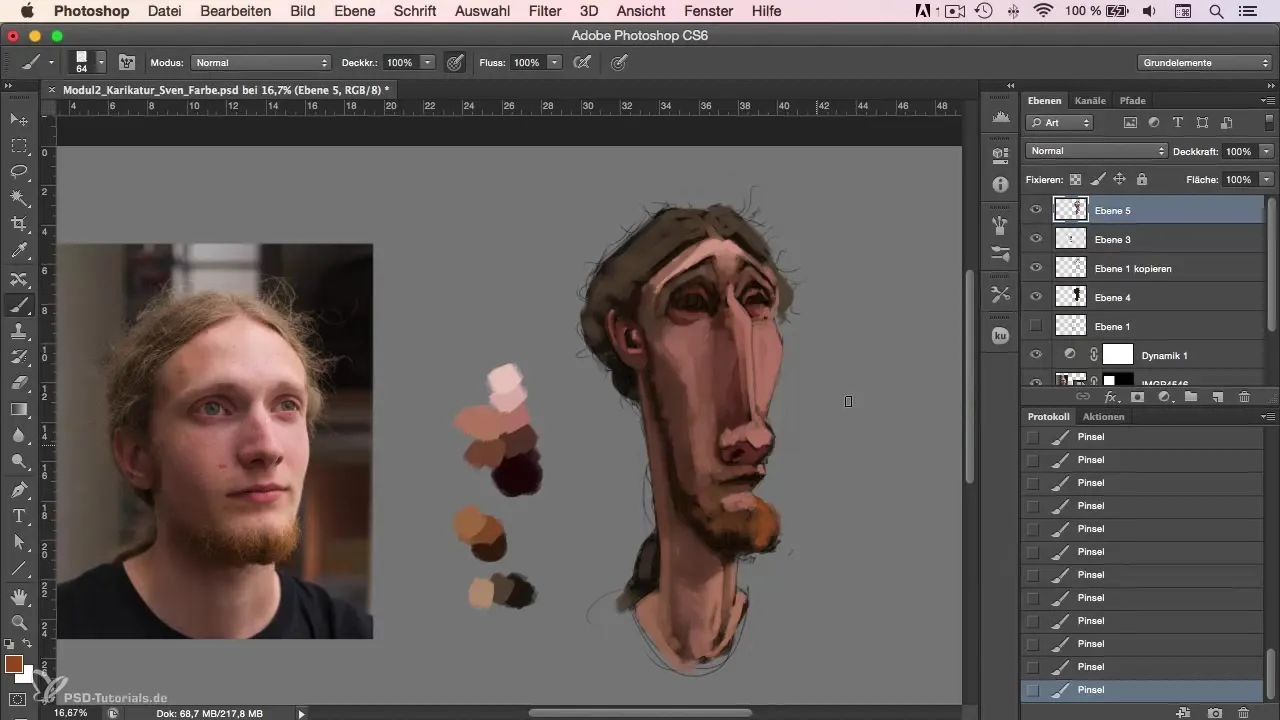
Skup się na twarzy, zanim pomalujesz tło. Tło jest często realizowane na końcu, aby upewnić się, że główna postać jest dobrze widoczna.
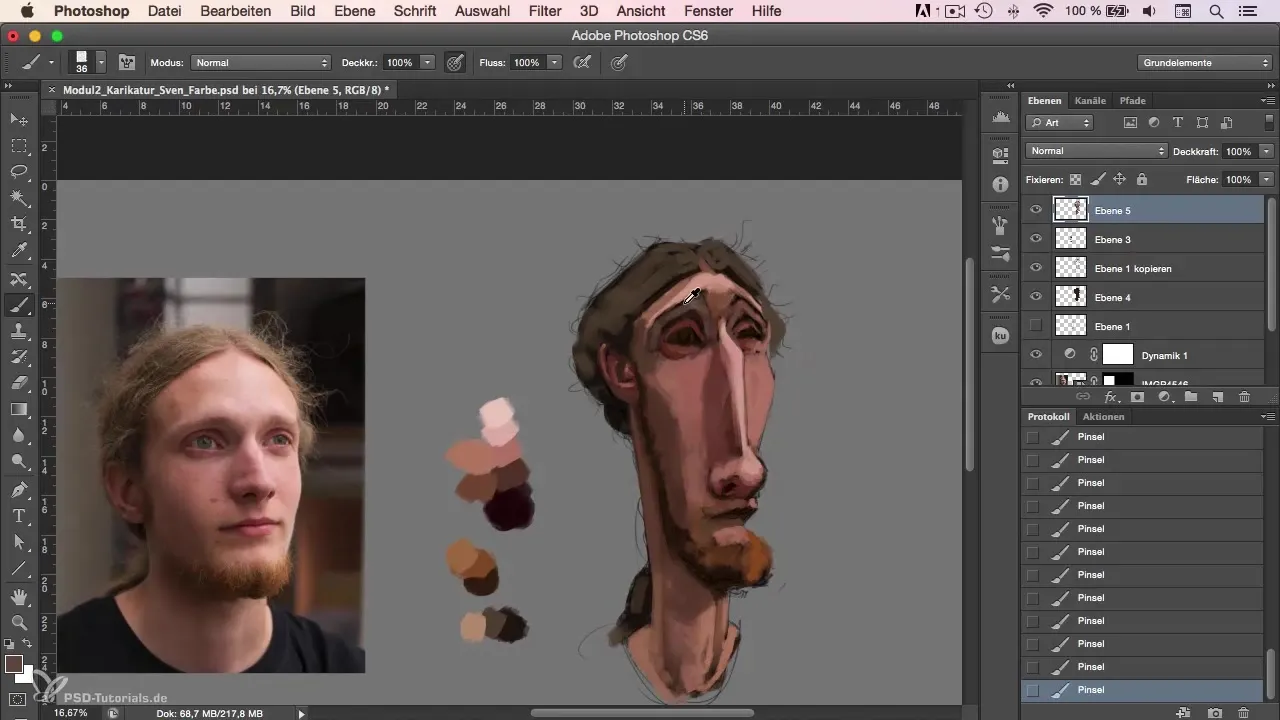
Możesz również używać nowych warstw, aby zresetować niezadowolenie z określonych obszarów. To pozwala na ponowne wypróbowanie miejsc, bez utraty całego postępu.
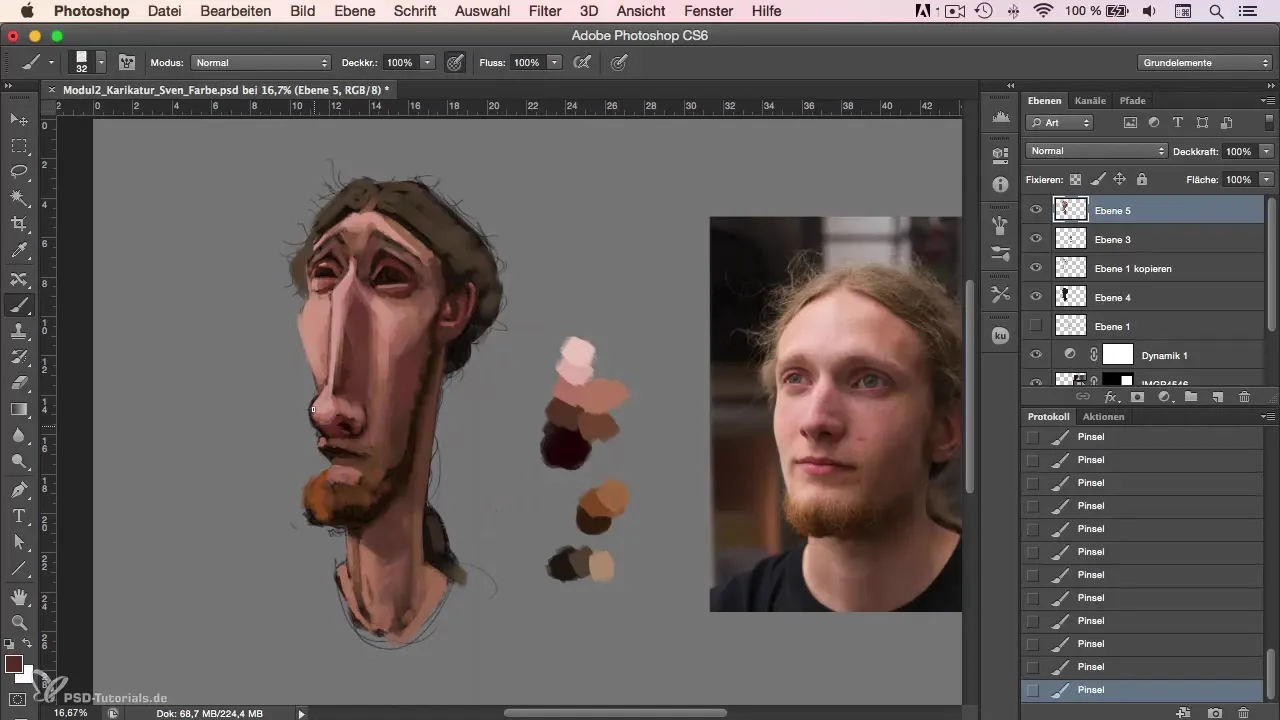
Obserwacja wariacji kolorów jest kluczowym punktem procesu. Zwracaj uwagę na odbicia i które tony pojawiają się w różnych obszarach. Wymaga to trochę treningu, ale z czasem stanie się łatwiejsze.
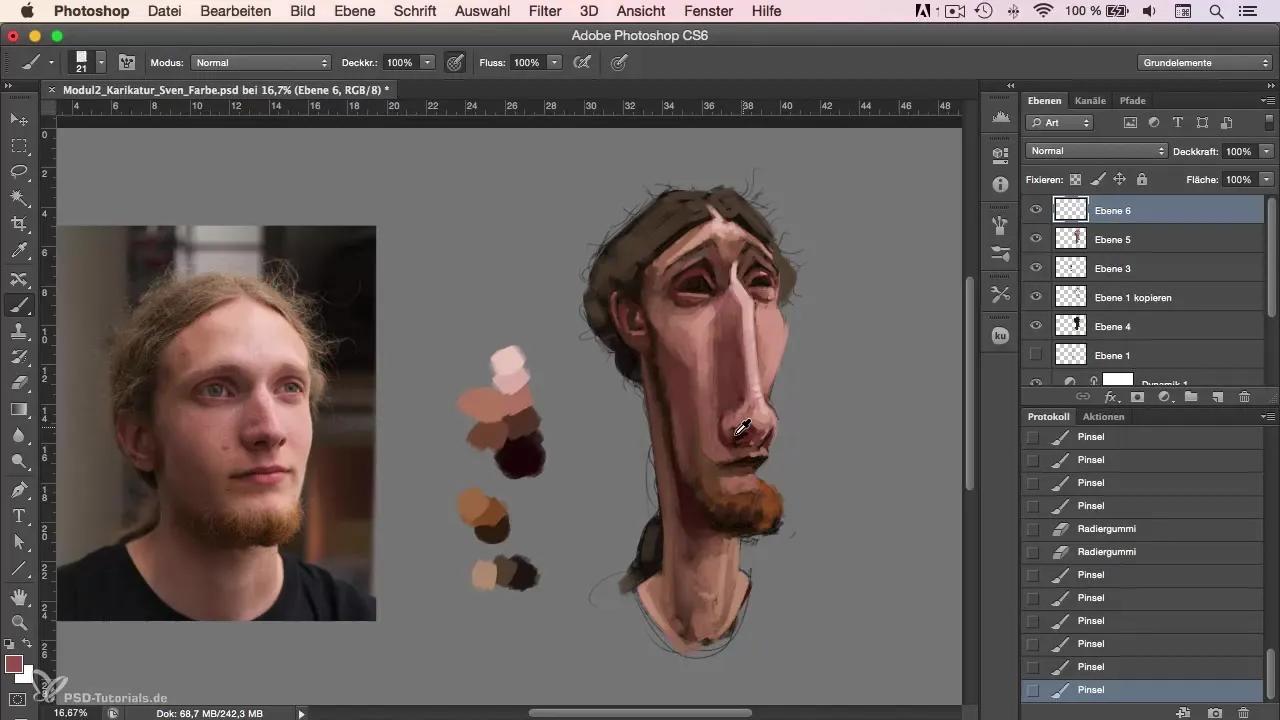
Podczas gdy zbliżasz się do końca, poprawa powierzchni będzie następnym krokiem. Upewnij się, że dokonujesz ostatnich poprawek w tonach i teksturach. To ważne, aby zoptymalizować ostateczny rezultat.
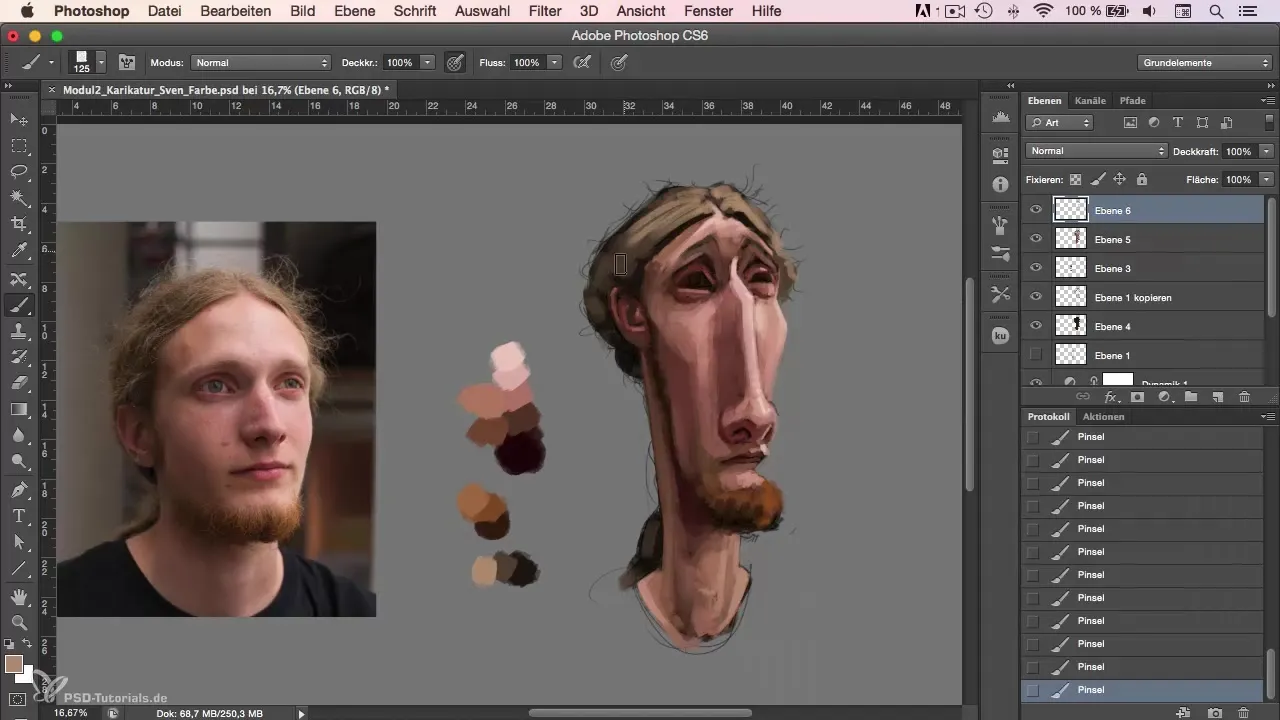
Nie zgub się w detalach; czasami małe zmiany, takie jak dodanie więcej odcieni czerwieni w oczach, są kluczowe dla ogólnego wrażenia. Nie stresuj się, jeśli jakiś obszar staje się czasochłonny – to wymaga praktyki.
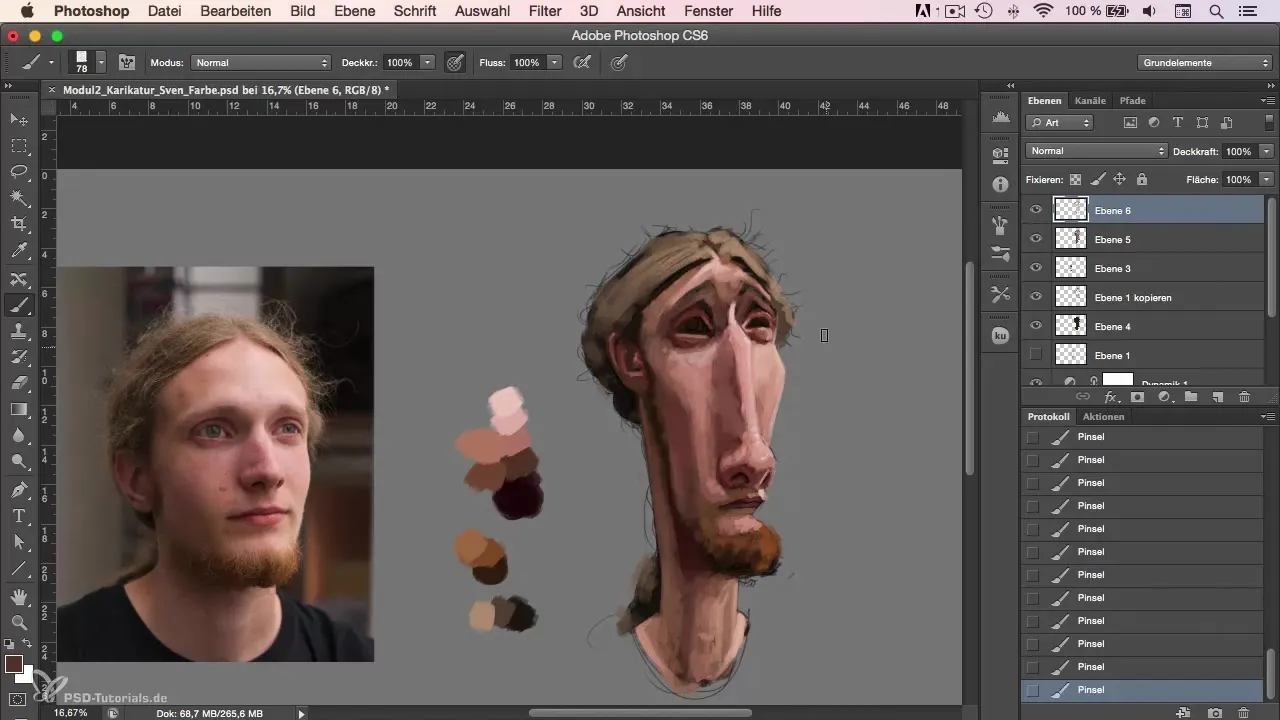
Ostatecznie ważne jest, aby podsumować ogólny obraz. Przejdź przez krawędzie obrazu, aby wypełnić szare miejsca i stworzyć harmonijny wygląd.
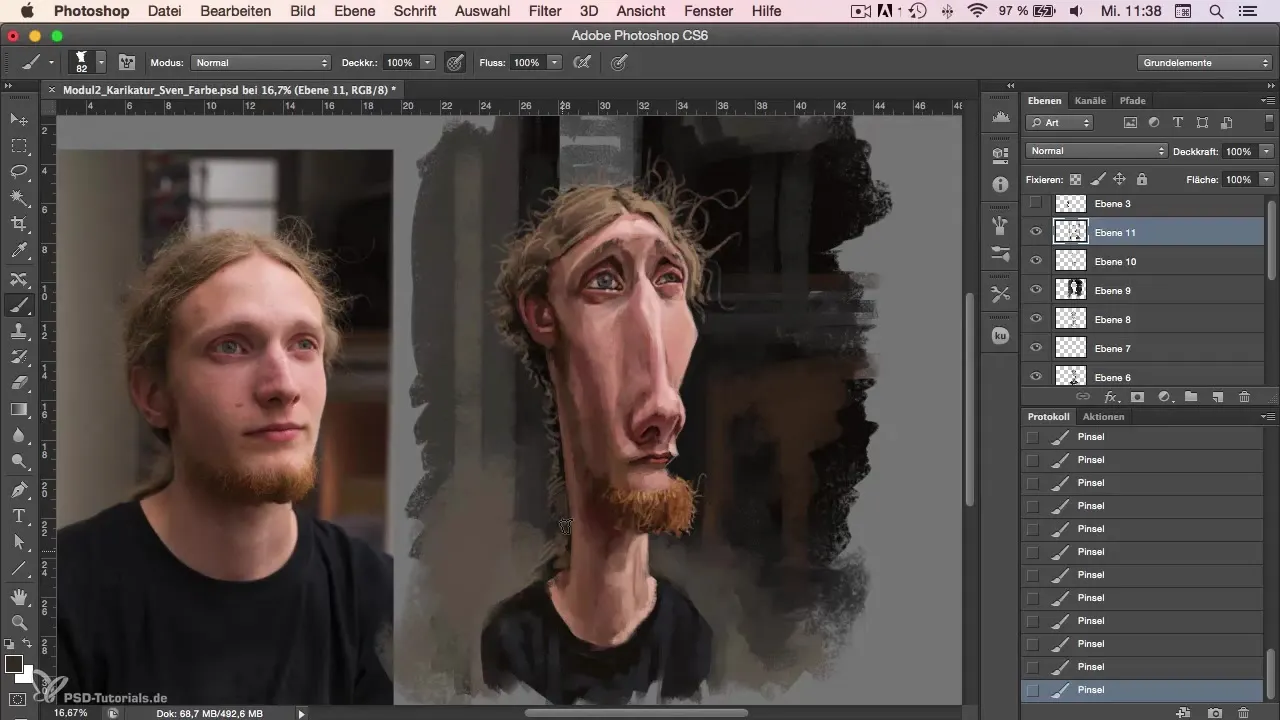
Po ostatnich poprawkach nadszedł czas, aby dodać swoje T-shirt i podpis. Dostarczy to poczucia końca i profesjonalnego wykończenia Twojej karikatury.
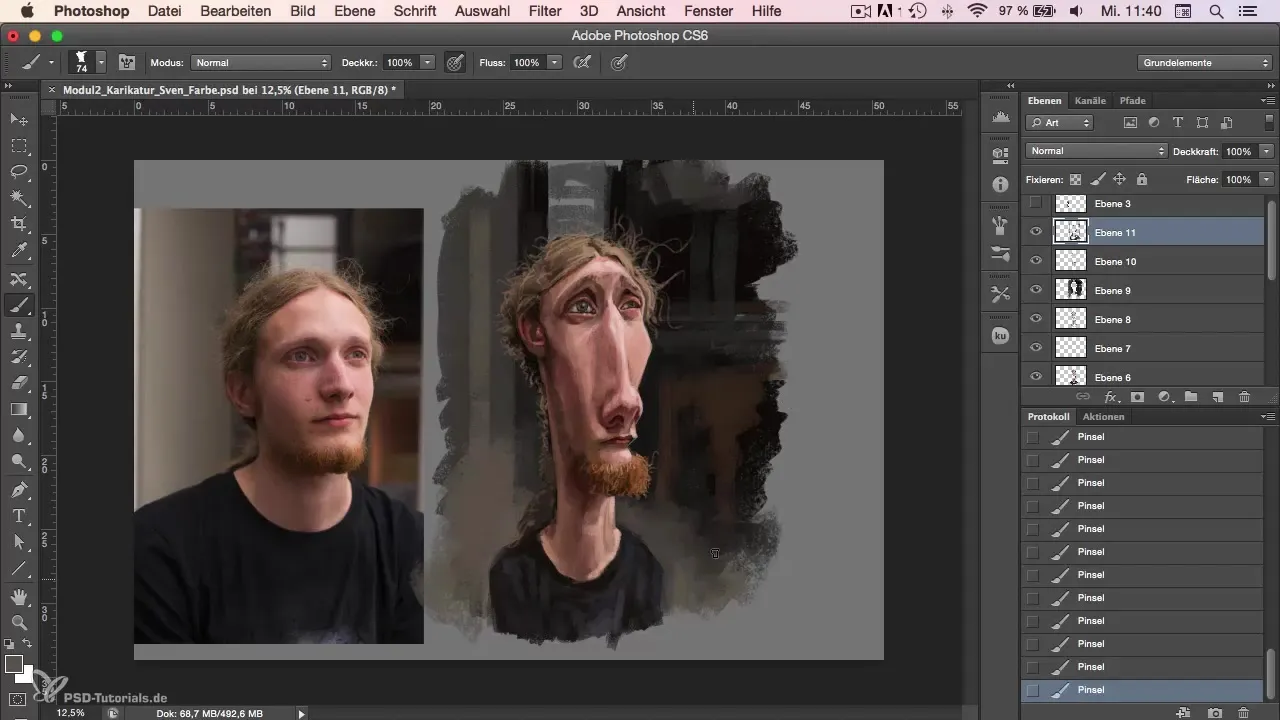
Podsumowanie
Tworzenie karikatury w Photoshopie to zarówno proces kreatywny, jak i techniczne wyzwanie. Przy odpowiednim podejściu, uwzględnieniu wariacji kolorów oraz wykorzystaniu różnych technik pędzla możesz stworzyć atrakcyjne karikatury, które dobrze uchwycą charakter przedstawionej osoby.
Najczęściej zadawane pytania
Jak wybieram odpowiednie kolory?Upewnij się, że kolory harmonizują i podkreślają główne cechy twarzy.
Czym jest Underpainting i jak to działa?Underpainting to nakładanie podstawowych kolorów, aby przygotować całość obrazu i stworzyć dobrą bazę kolorystyczną dla malowania powierzchniowego.
Czy zawsze powinienem skupiać się na detalach?Unikaj zbyt wczesnego przechodzenia do detali, zamiast tego pracuj od grubych do drobnych detali.
Ile warstw powinienem użyć?Użyj tylu warstw, ile to konieczne, aby mieć elastyczność przy zmianach, ale trzymaj to w ryzach.
Co mogę zrobić, jeśli nie jestem zadowolony z jakiegoś obszaru?Możesz wykorzystać nowe warstwy, aby zresetować pojedyncze obszary, nie tracąc całego obrazu.


